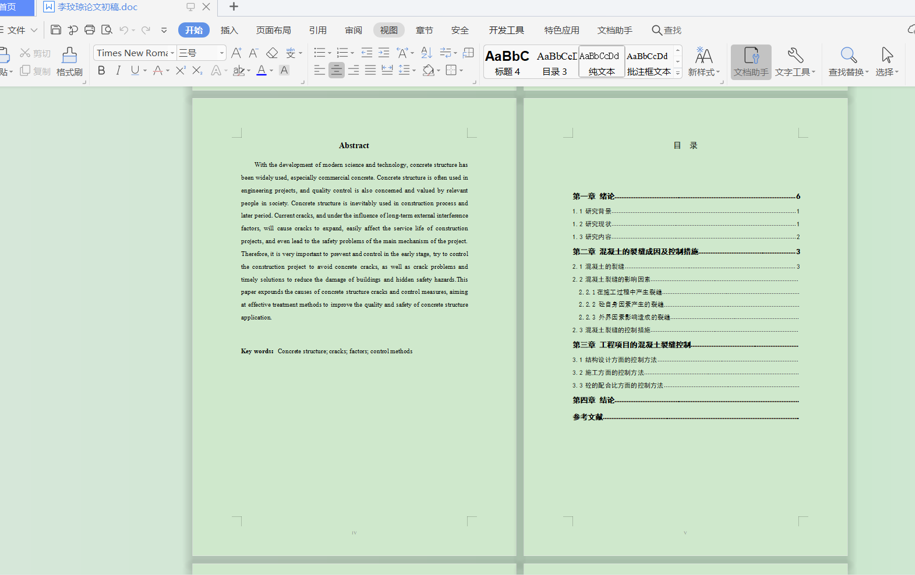本教程适用版本:WPS 365 点击免费使用
在使用在使用Word文档时,如果要做成标书或者论文报告时,常常需要区分封面、目录等内容,这些内容的下方是不需要显示页码的,可是正文内容却需要显示页码,那怎么去设置呢?
接下来,小编跟大家下面介绍下设置Word目录封面不显示页码的操作步骤,首先打开一个需要设置Word文档,进入编辑模式,如下:
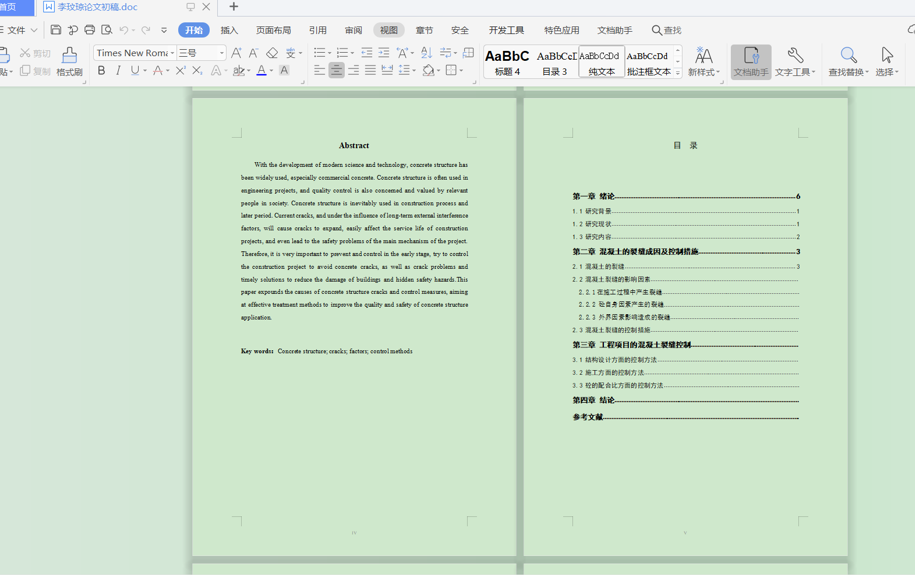 >>免费升级到企业版,赠超大存储空间
首先先将光标移动到目录页的最后面,然后在文件的菜单栏中选择页面布局的“分隔符”,如红色框内所指位置:
>>免费升级到企业版,赠超大存储空间
首先先将光标移动到目录页的最后面,然后在文件的菜单栏中选择页面布局的“分隔符”,如红色框内所指位置:
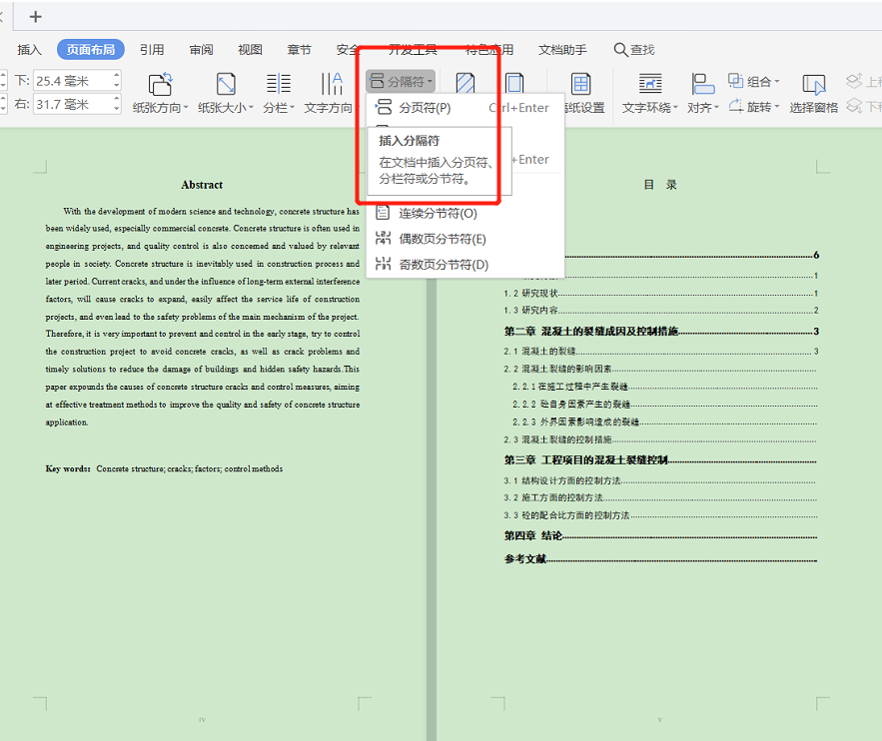 >>免费升级到企业版,赠超大存储空间
在分隔符的下拉选项中选择“下一页分节符”,如下:
>>免费升级到企业版,赠超大存储空间
在分隔符的下拉选项中选择“下一页分节符”,如下:
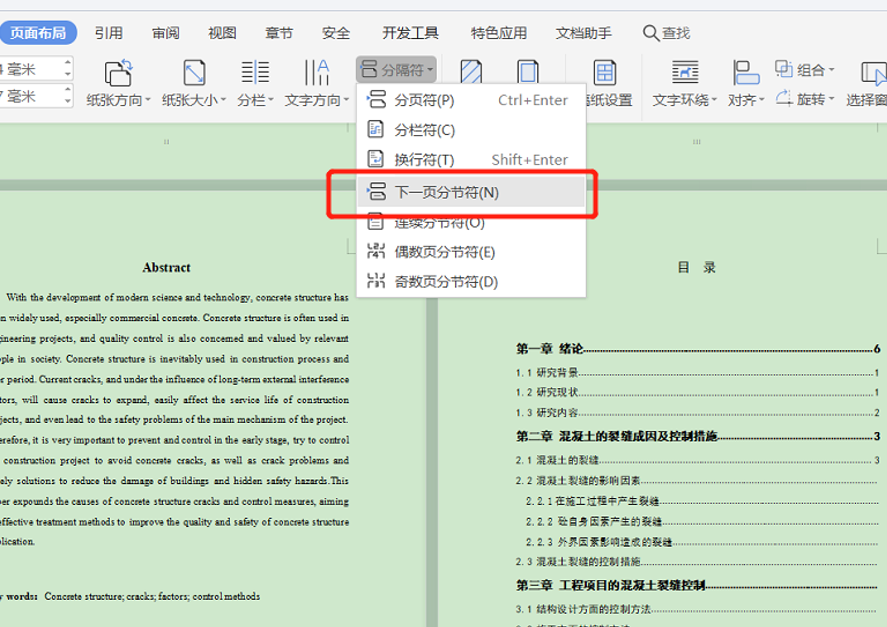 >>免费升级到企业版,赠超大存储空间
然后选择“插入”的“页码”中的页面底端,鼠标单击下图红色箭头所指的位置:
>>免费升级到企业版,赠超大存储空间
然后选择“插入”的“页码”中的页面底端,鼠标单击下图红色箭头所指的位置:
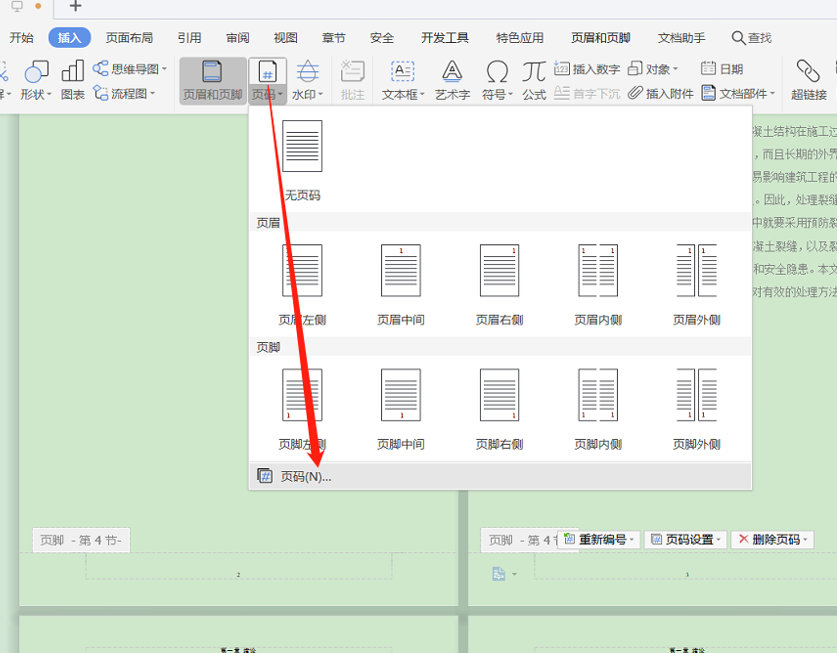 >>免费升级到企业版,赠超大存储空间
然后文档会弹出一个对话框,这时候页码的样式默认为开始1,2,3排列的,在应用范围选择“本页及之后”,如下对话框最底部:
>>免费升级到企业版,赠超大存储空间
然后文档会弹出一个对话框,这时候页码的样式默认为开始1,2,3排列的,在应用范围选择“本页及之后”,如下对话框最底部:
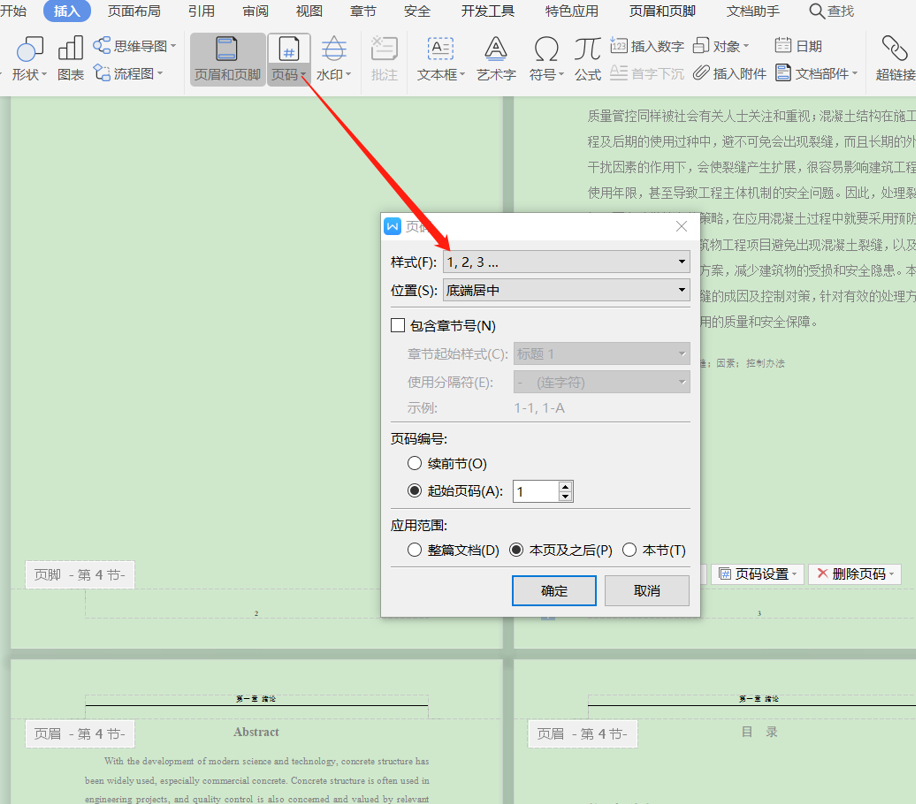 >>免费升级到企业版,赠超大存储空间
点选这个后,页码会从光标所在页开始计数页码,如图所示:
>>免费升级到企业版,赠超大存储空间
点选这个后,页码会从光标所在页开始计数页码,如图所示:
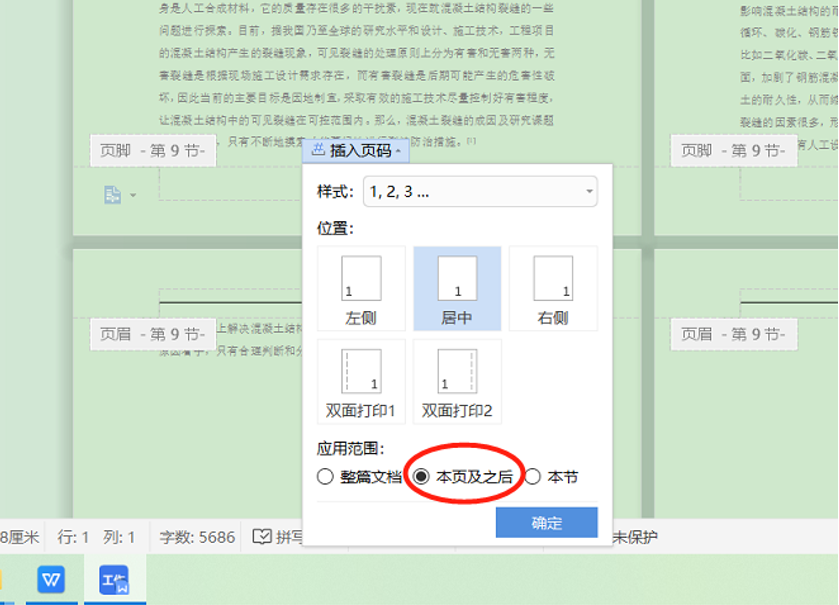 >>免费升级到企业版,赠超大存储空间
在第一个显示页码的下方设置起始页码1开始,然后确定,就会在页码下方显示1,如下图所示:
>>免费升级到企业版,赠超大存储空间
在第一个显示页码的下方设置起始页码1开始,然后确定,就会在页码下方显示1,如下图所示:
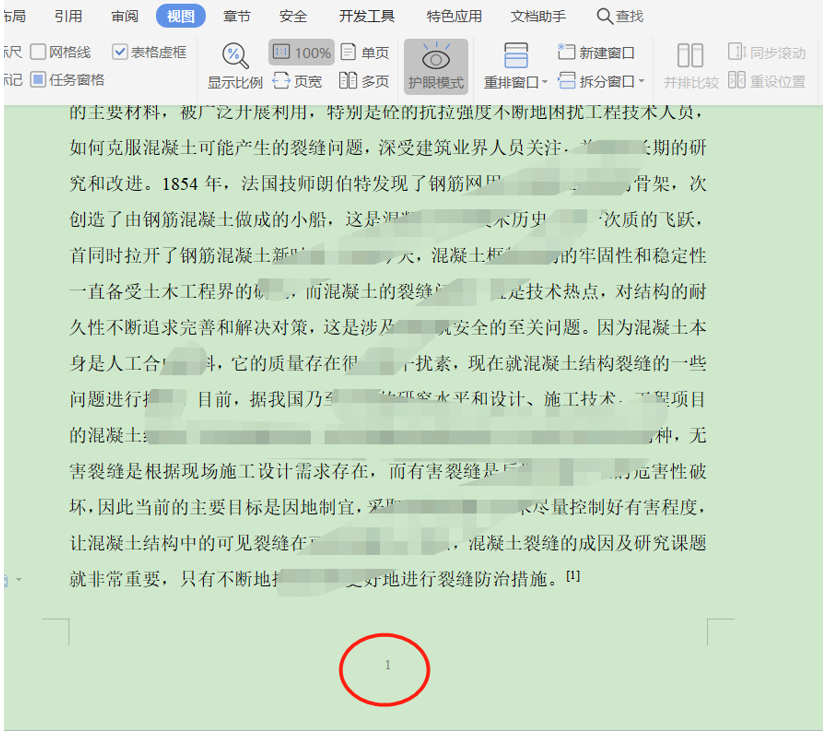 >>免费升级到企业版,赠超大存储空间
以上就是WPS表格中,设置Word目录封面不显示页码的操作方法,是不是很简单?你学会了么?
>>免费升级到企业版,赠超大存储空间
以上就是WPS表格中,设置Word目录封面不显示页码的操作方法,是不是很简单?你学会了么?

声明:
本站所有文章,如无特殊说明或标注,均为本站原创发布。任何个人或组织,在未征得本站同意时,禁止复制、盗用、采集、发布本站内容到任何网站、书籍等各类媒体平台。如若本站内容侵犯了原著者的合法权益,可联系我们进行处理。